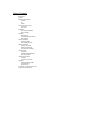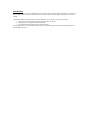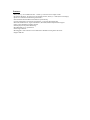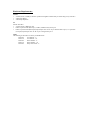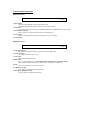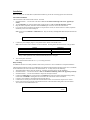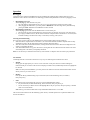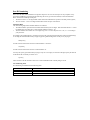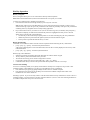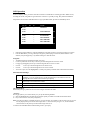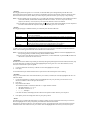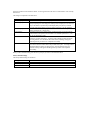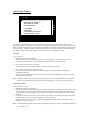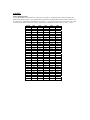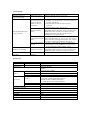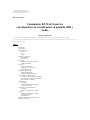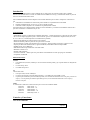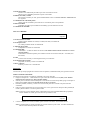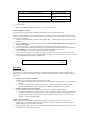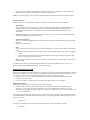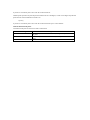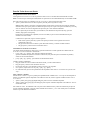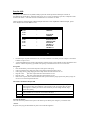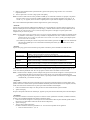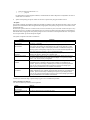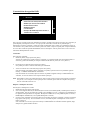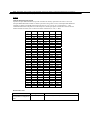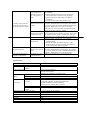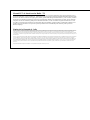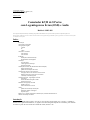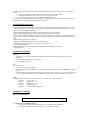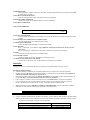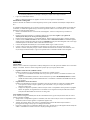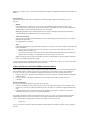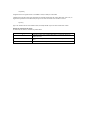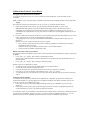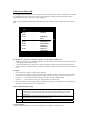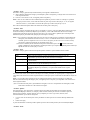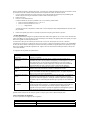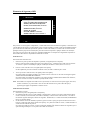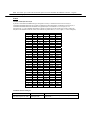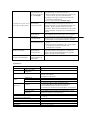Tripp Lite KVM B005-008 Manual de usuario
- Categoría
- Conmutadores KVM
- Tipo
- Manual de usuario
Este manual también es adecuado para
La página se está cargando ...
La página se está cargando ...
La página se está cargando ...
La página se está cargando ...
La página se está cargando ...
La página se está cargando ...
La página se está cargando ...
La página se está cargando ...
La página se está cargando ...
La página se está cargando ...
La página se está cargando ...
La página se está cargando ...
La página se está cargando ...
La página se está cargando ...
La página se está cargando ...
La página se está cargando ...
La página se está cargando ...

Oficinas internacionales de Tripp Lite
1111 W. 35th Street, Chicago, IL 60609 EE.UU.
(773) 869-1234, www.tripplite.com
Manual del usuario
Conmutador KVM de 8 puertos
con dispositivo de visualización en pantalla OSD y
Audio
Modelo n° B005-008
NOTA: Siga las instrucciones de instalación y funcionamiento para garantizar buenos resultados y evitar cualquier daño a la unidad o a los equipos conectados.
Derechos de reproducción © 2000 Tripp Lite. Reservados todos los derechos. Todas las marcas son propiedad de sus propietarios respectivos. Las especificaciones técnicas están
sujetas a cambio sin previo aviso.
Índice:
Introducción
Características
Material necesario
Consola
PC
Cables
Controles y Conexiones
Parte delantera
Parte trasera
Instalación
Primera estación de la instalación
Cadena de unidades
Funciones
Conexión en caliente
Apagar y Volver a encender
Selección del Puerto
Numeración de puerto ID
Reglas de numeración
Tabla de numeración de puerto
Función Teclas de acceso directo
Navegación con Teclas de acceso directo
Transmisión con Teclas de acceso directo
Pasar a anterior o siguiente
Función OSD
Navegación
Abreviaturas Menú Principal OSD
Las teclas de función
Características de seguridad OSD
Contraseña
Bloquear o desbloquear la consola
Anexo
Tabla de numeracón de la estación
Detección de averías
Especificaciones
Manual de Radio FCC / Interferencias TV
Límites de la Garantía

Introducción
Este Conmutador KVM permite acceder a múltiples PCs a partir de una sola consola (teclado, ratón y pantalla).
Permite controlar hasta 8 PCs o conectar en cadena hasta 32 unidades de este tipo y controlar hasta 256 PCs a partir de
una sola consola teclado-monitor-ratón.
Este Conmutador KVM de 8 Puertos dispone de tres sistemas diferentes para acceder a cualquier PC conectado a la
red:
1. Utilizando los conmutadores de selección de puerto situados en el panel delantero de la unidad
2. Entrando combinaciones de Teclas de acceso directo desde el teclado
3. Utilizando el OSD ( dispositivo de visualización en pantalla) desde el menú.
El potente modo Escaneo Rápido permite realizar un escaneo automático y controlar las actividades de todos los PCs
que están conectados a la instalación uno por uno.
Características:
• Posibilidad de conectar en cadena hasta 32 unidades adicionales – Controla hasta 256 PCs a partir de una sola consola
• No se necesita ningún programa especial - Selección del PC gracias a los conmutadores del panel frontal, las Teclas
de acceso directos, o el OSD (dispositivo de visualización en pantalla)
• Modo Escaneo Rápido para controlar los PCs seleccionados
• Emulación de PS/2 y Ratón en puerto de serie para iniciar el sistema
• El ratón PS/2 de la consola controla todos los PCs conectados – Incluso aquéllos con ratones en puerto de serie
• Soporte para Microsoft Intelimouse Pro, Logitech FirstMouse, MouseMan o Ratón Scrolpoint IBM
• Pantalla SVGA, VGA y Multisync
• Indicadores luminosos para facilitar el control del estado
• Montable en chasis de 19”
• Sistema Audio integrado
• Conexión en caliente – Añada o quite PCs para realizar el mantenimiento sin tener que apagar el conmutador
• Compatible con DDC2B.
Material necesario:
Consola
• Una pantalla VGA, SVGA, o Multisync con la resolución más alta posible y que se puede utilizar en cualquiera de
los PCs.
• Un ratón de tipo PS/2
• Un teclado de tipo PS/2
PC
Cada PC debe tener:
• Una tarjeta VGA, SVGA o Multisync.
• Un puerto para ratón de 6 pins mini-DIN (tipo PS/2), o bien DB-9 (de serie estándar), o bien
• Un puerto para teclado de 6 pins mini-DIN (tipo PS/2) con Corriente Discontinua de +5V en el pin 4 y terrestre en
el pin 3, o bien un puerto para teclado 5 pins DIN (tipo AT) con Corriente Discontinua de +5V en el pin5 y
terrestre en el pin 4.
Cables
A continuación se indican los cables necesarios para conectar el conmutador KVM:
P762-006 Cable AT Kit – 6’
P762-010 Cable AT Kit – 10’
P764-006 Cable PS/2 Kit – 6’
P764-010 Cable PS/2 Kit – 10’
P766-006 Cable Daisy Chain– 6’
Controles y Conexiones:
Parte delantera B005-008:
Esquema

1. Estado de las LEDs:
En línea: Luces NARANJA para indicar que el PC conectado está en ON.
Selección: Luces VERDES para indicar el puerto seleccionado.
2. Reiniciar el teclado y el ratón
Para reiniciar el teclado y el ratón, apriete simultáneamente sobre el conmutador Puerto 1 / Puerto2 durante
tres segundos.
3. Conmutadores de selección de puerto
Apriete sobre un conmutador para acceder al PC conectado al puerto correspondiente.
4. LED de encendido
Se ilumina para indicar que la unidad está encendida y que está recibiendo corriente.
3. Conmutador de encendido
Parte trasera B005-008:
Esquema
1. Sección Conectar en cadena
Si desea conectar unidades en cadena, los cables (P766-006) se enchufan allí.
2. Sección puerto UPC
Los cables procedentes del PC se enchufan allí.
3. Adaptador de corriente
El adaptador de corriente se enchufa allí.
4. Conmutador DIP
Conmutador 1 - 5: Indica el número de estación. (véase Tabla de numeración de la estación en el Anexo
para más detalles)
Conmutador 6: Permite/No permite pasar al modo Teclas de acceso directo OSD (On = Accesible; Off =
Inaccesible).
5. Unión
La unión está reservada y no tiene ninguna función por el momento.
6. Sección puerto de la consola
La pantalla, el teclado y el ratón se enchufan allí.
7. Micro y altavoces
El micro y los altavoces se enchufan allí.
Instalación:
Cerciórese de que se haya apagado la corriente en todos los aparatos (conmutador KVM y PCs) que desea conectar.
Primera estación de la Instalación
La primera estación consiste en enchufar el conmutador a la consola. Para ello:
1. Ponga los interruptores 1 - 5 DIP situados en la parte trasera de la unidad en marcha (ON). (véase Tabla de
numeración de la estación en el Anexo para más detalles).
2. Si desea poner en marcha la selección del puerto con Teclas de acceso directo bajo OSD, ponga el interruptor 6
DIP en marcha (ON). (véase la sección Función Teclas de acceso directo).
3. Enchufe la pantalla, el teclado, y el ratón a los conectores del puerto de la consola en la parte trasera del
conmutador.
4. Utilice los cables (mencionados en la sección Material necesario) para conectar cada puerto de la pantalla, del
teclado y del ratón del PC a uno de los puertos KVM.
Nota: No utilice los puertos Entrada cadena o Salida cadena. Son para las unidades B005-008 que permiten
conectar unidades en cadena (que se describen en la próxima sección).
Esquema
5. Conecte el adaptador de corriente; enchúfelo; apriete sobre el botón Power del conmutador KVM.
Nota: La unidad realiza un chequeo automático de corriente cuando se pone en ON. Las LEDs intermitentes
indican la naturaleza del problema encontrado:

Síntoma Indicación
Las LED 1 – 4 se iluminan simultáneamente Error en la Memoria RAM
Interna
Las LED 1 – 4 se iluminan una después de otra Error en la Memoria RAM
Externa
Las LED 1 & 2 y 3 & 4 se iluminan alternativamente Error en el chequeo de la RAM
Si le aparece alguno de estos problemas, apague el aparato, y luego vuélvalo a encender.
6. Encienda los PCs.
Nota: El conmutador KVM debe estar en ON a n t e s de encender los PCs.
Conectar unidades en cadena
Se pueden conectar en cadena hasta 32 unidades adicionales para poder controlar hasta 256 PCs.
El conectar el conmutador KVM con la consola representa ser la Primera estación; el conmutador KVM que permite
conectar en cadena representa ser la Segunda estación; the next in the chain es la Tercera estación, etc. Para conectar en
cadena, siga las instrucciones:
1. Todos los conmutadores KVM y PCs deben estar apagados (OFF) – incluídos todos los aparatos existentes en la
instalación .
2. Ponga los interruptores 1 - 5 DIP de la Primera estación en ON. (véase Tabla de numeración de la estación en el
Anexo para más detalles).
3. Active los interruptores 1 - 5 DIP de la Segunda estación. Repítase para las siguientes estaciones.
4. Conecte el puerto Salida cadena de cada interruptor al puerto Entrada cadena del interruptor siguiente utilizando
cables P766-006. No se debe conectar nada al puerto Entrada cadena de la Primera estación.
5. Conecte un adaptador de corriente a cada conmutador KVM y enchúfelos.
6. Conecte los PCs a los puertos con los cables mencionados en la parte Cables de la sección Material necesario.
7. Encienda el sistema girando el último conmutador KVM en la cadena y volviendo a la Primera estación. Encienda
los PCs cuando todos los KVM estén encendidos (ON).
Esquema
Funciones
Conexión en caliente
Se pueden sacar y volver a añadir los componentes en la instalación desenchufando los cables de los puertos de la
unidad sin tener que apagar el conmutador. Para que la conexión en caliente funcione se deben realizar las siguientes
operaciones:
• Puertos UPC para conectar en caliente:
Cuando conecte en caliente los cables a partir de los puertos UPC:
1. Hay que volver a enchufar el cable en el mismo puerto desde donde se ha desenchufado, y el UPC debe estar
en OFF.
2. Tras volver a enchufar el cable, debe reiniciar el teclado y el ratón en la unidad de la Primera estación
apretando simultáneamenet sobre los conmutadores de Puerto1 / Puerto 2 durante tres segundos.
• Puertos Consola para conectar en caliente:
Cuando conecte en caliente el ratón en el puerto para ratón de la consola del conmutador KVM:
1. Se puede sacar y cambiar el ratón (para reiniciar el ratón, por ejemplo), siempre y cuando sea el mismo ratón.
2. Si enchufa un ratón diferente, todas las estaciones y todos los ordenadores deben estar apagados durante 10
segundos, y luego hay que volverlos a encender según se indica en la Estación 7 de la sección Conectar
unidades en cadena, arriba mencionada.
Apagar y volver a encender
Si debe apagar uno de los conmutadores KVM, siga lo indicado a continuación antes de volver a encenderlo:
1. Apague todos los ordenadores conectados, todas las estaciones y todos los ordenadores conectados en cadena
(todas las estaciones y los ordenadores conectados).
2. Espere 10 segundos, luego vuelva a enceder el conmutador KVM, empezando con la última estación de la cadena
y acabando con la estación que apagó primero.

3. Una vez que los conmutadores KVM están hacia arriba, encienda los PCs, empezando con los conectados a la
última estación de la cadena y acabando con la estación que apagó primero.
Nota: No es necesario apagar y volver a encender ninguna astación u ordenador más allá de la estación que apagó.
Selección del puerto
Controlar todos los PCs conectados al conmutador es muy fácil. Utilice cualquiera de estos tres métodos:
• Manualmente
Apriete simplemente sobre el interruptor de selección del puerto adecuado situado en el panel delantero de la
unidad. La LED Selección se iluminará para indicar que se ha seleccionado tal puerto. El dispositivo de
visualización en pantalla (véase sección OSD) se pone en marcha automáticamente para encender el PC
seleccionado.
Nota: En una instalación en cadena, debe apretar el interruptor de selección del puerto en el conmutador KVM
conectado directamente al PC que desea acceder.
• Teclas de acceso directo
Apriete [LCtrl+RCtrl] (simultáneamente); teclee el puerto ID (véase Numeración del puerto ID, abajo, para más
detalles);
luego apriete sobre [Enter].
• OSD
Apriete sobre la tecla [Ctrl] de la derecha o [Ctrl] de la izquierda dos veces para acceder al Menú Principal OSD;
Puede:
• Teclear el puerto ID (véase Numeración del puerto ID, abajo, para más detalles); luego apriete sobre [Enter],
o bien
• Utilice las flechas o el Ratón para mover la Barra Luminosa al puerto que usted desea; luego apriete sobre
[Enter], o haga clic dos veces con el ratón.
Nota: La selección del puerto con Teclas de acceso directo en modo OSD solo es posible cuando el interruptor 6
DIP está en ON.
La próxima sección describe el sistema de numeración del puerto ID. El funcionamiento de las Teclas de acceso
directo y OSD se explica detalladamente en las secciones que le siguen.
Numeración del puerto ID
Puesto que a cada puerto UPC de la instalación se le asigna un puerto ID único, puede acceder directamente a cualquier
ordenador y en cualquier nivel de la instalación especificando el puerto ID que utiliza el método de selección puerto
Teclas de acceso directo, o a través del Menú Principal OSD. El puerto ID consta de dos partes:
1. El Número de la estación – un número de dos dígitos que refleja la posición del conmutador KVM en una
secuencia conectada en cadena;
2. El Número de puerto - un número de uno o dos dígitos que refleja el puerto en el conmutador.
Reglas de numeración
Las reglas para asignar números de estaciones y puerto son las siguientes:
• El número de la estación precede el número del puerto y son siempre dos dígitos. Esto significa que a las
estaciones 1 - 9 se les tiene que añadir un cero delante, o sea que los números de la estación serán 01 - 09.
• El número del puerto puede ser uno o dos dígitos. Los puertos 1- 9 pueden definirse con o sin cero delante, 01 - 09
ó 1 – 9, como usted quiera.
Por ejemplo, después de activar el modo Teclas de acceso directo con [Ctrl+Ctrl] (apretando y soltando las dos teclas
Ctrl simultáneamente), o lanzando el Menú Principal OSD con [Ctrl]+[Ctrl] (apretando y soltando cualquier tecla Ctrl
dos veces), si teclea:
0308 [Enter]
se pasa al PC conectado al puerto 8 de la UPC de la estación KVM 3. De la misma manera, si escribe:
123 [Enter]

se pasa al PC conectado al puerto 3 de la UPC de la estación KVM 12.
También puede especificar un puerto ID parcial tecleando sólo uno o dos dígitos, en cual caso los dígitos especifican el
puerto ID de la estación actualmente accesible. Con
3 [Enter]
se pasa al PC conectado al puerto 3 de la UPC de la estación KVM a la que se está accediendo.
Tabla de numeración del puerto
La numeración del puerto se describe en la tabla a continuación:
Número de Dígitos Significado
4 Primeros dos para el Número de la estación, dos siguientes para el Número
del puerto
3 Primeros dos para el Número de la estación, tercero para el Número del
puerto
1 ó 2 Número del Puerto en la estación activa actual

Función Teclas de acceso directo
Navegación con Teclas de acceso directo
La navegación con Teclas de acceso directo permite acceder a los PCs conectados directamente desde el teclado.
Nota: Cerciórese de que el interruptor 6 DIP (situado en el panel trasero del conmutador KVM), está encendido en ON.
Para seleccionar un puerto con el método Teclas de acceso directo, siga las siguientes instrucciones:
1. Apriete y suelte ambas teclas Ctrl de la izquierda y derecha [Ctrl+Ctrl] al mismo tiempo.
Nota: En OSD, cuando se encuentre en el Menú Principal, puede teclear el puerto ID para acceder al ordenador
deseado sin tener que apretar pimero la combinación [Ctrl+Ctrl]. Eso es para evitar que la combinación [Ctrl+Ctrl]
entre en conflicto con una tecla asignada en la aplicación que se está cursando actualmente.
2. Teclee el puerto ID para acceder al PC que usted desea (véase Numeración del puerto ID, abajo, para más
detalles), luego apriete sobre [Enter].
El dispositivo de visualización en pantalla (véase sección OSD) se pone en marcha automáticamente para
encender el PC seleccionado.
Cuando teclee el puerto ID, tenga en cuenta lo siguiente:
• Debe teclear el puerto puerto ID y apretar sobre [Enter] en menos de seis segundos tras teclear la
combinación [Ctrl+Ctrl].
• Hay que teclear las teclas con número a partir del teclado normal, y no desde el teclado numérico.
• Hay que apretar y soltar las teclas una detrás de la otra.
Transmisión con Teclas de acceso directo
Los mandos pueden transmitirse a todos los PCs a partir del teclado de la consola siguiendo las combinaciones de
Teclas de acceso directo descritas a continuación:
• [Ctrl] + [Alt] + [1] + [Enter] - para iniciar la transmisión del teclado
Aparece un símbolo de Difusión en frente de la estación ID (si el puerto ID aparece actualmente en pantalla),
cuando se está en modo Difusión.
• [Ctrl] + [Alt] + [2] + [Enter] – para terminar la transmisión del teclado
Cuando se teclea la combinación:
• Hay que utilizar las teclas con número del teclado normal, y no del teclado numérico.
• Hay que apretar y soltar las teclas una detrás de la otra.
• El intervalo entre tecla y tecla paretada no debe ser superior a seis segundos.
• Si se equivoca, empiece otra vez con [Ctrl] + [Alt] + [1] + [Enter].
• La confirmación de que las teclas apretadas han sido aceptadas la da el OSD o a veces incluso se oyen uno o dos
“bips”.
Pasar a anterior o siguiente
El modo Pasar a anterior o siguiente permite pasar rápidamente del ordenador activo con el que se está trabajando al
anterior o al ordenador siguiente disponible en la instalación. Para ello, teclee la siguiente combinación de Teclas de
acceso directo:
1. Apriete y suelte [Ctrl]+[Alt]+[9]+[Right Shift] para pasar al Próximo ordenador disponible.
2. Apriete y suelte [Ctrl]+[Alt]+[9]+[Left Shift] para pasar al primer ordenador disponible en la instalación Anterior
al ordenador actual.
Este cambio es cíclico. Si actualmente está en el puerto 8 de la última estación y utiliza la combinación para pasar al
Próximo ordenador disponible, volverá al primer ordenador de la estación 1, y vice versa cuando pase a un ordenador
anterior al que está utilizando actualmente.

Función OSD
El dispositivo de visualización en pantalla (OSD) propone una interfaz que lanza un menú para controlar el
procedimiento de cambio de PC. Aunque el modo Teclas de acceso directo tamién sirve para ello, el dispositivo OSD
es mucho más ameno – sobre todo en casos de instalaciones con conexiones en cadena.
Todas las funciones empiezan desde el Menú Principal OSD. Para acceder rápidamente al Menú Principal, apriete
sobre cualquiera de las teclas Ctrl dos veces:
Lista: Al
SN- PN QV PC NOMBRE
01-01
+ ADMINST
01-02
01-03
+ SERVIDOR
CORREO
01-04 + SERVIDOR WEB
01-05
+ SERVIDOR FTP
01-06 + ADMINIT RED
01-07
+ SERVIDOR
ARCHIVO 1
01-08
+ SERVIDOR
ARCHIVO 2
F1 F2 F3 F4 F5 F6
IR A ESCAN LISTA MER EDITAR
SET
• El OSD siempre empieza mostrando la Lista, con la barra luminosa en la misma posición en la que se encontraba
la última vez que se cerró.
• A partir del Menú Principal, puede ir directamente a cualquier puerto o bien tecleando su puerto ID (Número de la
estación - Número del puerto), y apretando sobre [Enter], o bien haciendo clic dos veces con el ratón.
Navegación
• Para salir del menú, y desactivar el dispositivo OSD, apriete sobre [Esc]
• Utilice las flechas arriba y abajo para subir o bajar dentro de la lista una línea a la vez
• Utilice [Pág Arriba] y [Pág Abajo] para subir o bajar dentro de la lista una línea a la vez
• Haga clic sobre
para subir o bajar dentro de la lista una línea a la vez
• Haga clic sobre
para subir o bajar dentro de la lista una línea a la vez
• Para activar un puerto, mueva la barra luminosa hasta el puerto deseado y luego apriete sobre [Enter] o haga clic
dos veces con el botón izquierdo del ratón.
Abreviaturas del Menú Principal OSD:
SN-PN Da la lista de los números de puerto ID (Número de la estación–Número del puerto) para
todos los Puertos UPC de la instalación. Para acceder a un PC en especial, utilice las teclas
de Navegación o el Ratón para mover la barra luminosa y llevarla al lugar deseado; luego
apriete sobre [Enter].
QV Los puertos que se han seleccionado para el Modo Escaneo Rápido (véase F2 y F4 abajo)
están señalizados en esa columna con una cabeza de flecha.
PC Da la lista de todos los PCs encendidos y en la red.
Nombre Si se le ha dado un nombre a un puerto (véase F5 abajo), el nombre aparece en esa columna.
Las teclas de función:
Las teclas de función permiten hacer aparecer sub-menús que se utilizan para configurar y controlar el OSD.
• F1 IrA:
Si aprieta sobre [F1] pasa directamente al puerto con los métodos siguientes:

a) Mueva la barra luminosa hasta el puerto deseado y apriete sobre [Enter] o haga clic dos veces con el botón
izquierdo del ratón.
b) Teclee el puerto ID o el Nombre, luego apriete sobre [Enter].
Nota: IrA reduce la lista de las elecciones posibles a medida que va escribiendo el nombre. Por ejemplo, si la primera
letra que escribe es una a, la lista sólo visualiza aquéllos puertos cuyos nombres empiezan con la letra “a”. Si
escribe “a” y “b” seguidos, la lista se reduce a aquéllos puertos cuyos nombres empiezan con la palabra ab, etc.
Para volver al Menú Principal OSD sin realizar ninguna elección, apriete sobre [Esc].
• F2 Escan:
Apriete sobre [F2] para lanzar el Modo Escaneo Rápido, por el que el OSD pasa a través de todos los puertos que se
han seleccionado para un Escaneo Rápido (véase F4, abajo), y visualiza cada uno durante el tiempo establecido en la
función Ajuste de la duración del escaneo (véase F6, abajo). Para pararse en un lugar en especial, apriete sobre
cualquier tecla y el escaneo se parará.
Nota: (1) Si el escaneo se para en un puerto vacío, o en uno en el que el ordenador está conectado pero apagado en Off,
la pantalla se volverá blanca, y el ratón y el teclado no responderán. Para volver a tomar el control, teclee la
secuencia Teclas de acceso directo (véase Selección Teclas de acceso directo, arriba), para cualquier puerto
ID con un PC activo conectado.
(2) A medida que el OSD pasa a través de los puertos seleccionados, aparecerá una S delante de la visualización
del puerto ID a medida que se van escaneando los ordenador para indicar que el ordenador está en Modo
Escaneo Rápido.
• F3 Lista:
Apriete sobre [F3] y aparecerá un sub-menú que le permite controlar los puertos incluidos en la lista del OSD:
Elección Significado
Al Da la lista de los Números y de los Nombres del puerto ID (si se han especificado
nombres, véase F5) de todos los puertos de la instalación.
Vista rápida sólo Da la lista sólo de los puertos que se han seleccionado para realizar un Escaneo
Rápido (véase F4 abajo).
Vista rápida o
Encendido
Da la lista sólo de los puertos que o bien se han seleccionado para realizar un Escaneo
Rápido (véase F4 abajo), o bien están conectados al PC encendido en On.
Vista rápida y
Nombre
Da la lista sólo de los puertos que se han seleccionado para realizar un Escaneo
Rápido (véase F4 abajo), y a los que se les ha asignado un nombre (véase F5 abajo).
Nombre sólo Da la lista sólo de los puertos a los que se les ha asignado un nombre (véase F5 abajo).
Para realizar una elección, lleve la barra luminosa hasta el lugar deseado, luego apriete sobre [Enter] o haga clic dos
veces con el botón izquierdo del ratón. El icono que aparece antes de la elección indica la selección actual.
Nota: (1) Puede acceder a cualquier puerto de cualquier lista gracias a las teclas de navegación o al ratón para llevar la
barra luminosa allí, luego apriete sobre [Enter] o haga clic dos veces con el botón izquierdo del ratón.
(2) Si elige un puerto que no está conectado a un PC, o que aunque estando conectado el PC esté pagado en Off,
el OSD irá allí, y no mostrará error alguno.
• F4 QVSW:
Añada o reduzca el número de puertos escaneados gracias a la función QVSW (Interruptor de escaneo rápido). [F4]
permite seleccionar o deseleccionar el puerto actualmente iluminado para la función Modo Escaneo Rápido (véase F2,
arriba). Para seleccionar o deseleccionar un puerto para realizar el Modo Escaneo Rápido:
1. Utilice las flechas arriba o abajo o el ratón para mover la barra luminosa hasta el puerto deseado.
2. Apriete sobre [F4].
Si aparece una punta de flecha en la columna QV, significa que el puerto ha sido selecionado para un Escaneo Rápido.
• F5 Nombre:
Se puede dar un nombre a cada uno de los puertos. La función Nombre permite dar un nombre (o cambiar de nombre)
al Puerto UPC actualmnte iluminado. Para editar un nombre de puerto:
1. Utilice las teclas de navegación o el ratón para mover la barra luminosa hasta el puerto deseado (puede utilizar la
función Lista F3 para añadir o reducir la lista de selección del puerto).
2. Apriete sobre [F5].
3. Teclee el nuevo nombre del puerto.
El número máximo de caracteres permitidos es 15. Los caracteres aceptados son los siguientes:
• Todos los caracteres alfa: a - z; A - Z

• Todos los caracteres numéricos: 0 - 9
• +, -, /, :, ., y espacio
Las mayúsculas no tienen ninguna incidencia; el OSD muestra el nombre del puerto en mayúsculas sin tener en
cuenta cómo se escribieron.
4. Apriete sobre [Enter] para que el cambio sea efectivo o apriete sobre [Esc] para anular la acción.
• F6 Ajuste
[F6] permite configurar los parámetros OSD. Para cambiar un parámetro, utilice las flechas de arriba y abajo o el ratón
para mover la barra luminosa hasta el lugar deseado, luego apriete sobre [Enter] o haga clic dos veces sobre le botón
izquierdo del ratón.
Si selecciona el puerto Duración visualización ID, Posición visualización puerto ID, Mode visualización puerto ID, y
Duración del Escaneo verá paracer sub-menús propios con opciones que debe seleccionar. Mueva la barra luminosa
hasta donde desee, luego apriete sobre [Enter] o haga clic dos veces sobre le botón izquierdo del ratón. Verá aparecer
un icono para indicar que se trata del que ha elegido.
Los ajustes se explican en la tabla a continuación:
Ajustes Función
Duración visualización
del Puerto ID
Determina durante cuánto tiempo se va a mostrar tal puerto ID. Hay dos
elecciones: 3 segundos
Posición visualización
del Puerto ID
Permite posicionar el puerto ID en pantalla. Una vez que haya seleccionado la
línea apriete sobre [Enter], el menú desaparecrá y aparecrá el puerto ID. Utilice
las flechas de arriba y abajo o el ratón para posicionar la visualización del puerto
ID, luego apriete sobre [Enter] o haga clic dos veces sobre le botón izquierdo del
ratón para bloquear la posición y volver a Ajustar Sub-menús.
Modo visualización del
Puerto ID
Determina de qué manera va a aparecer el puerto ID. Hay tres posibilidades:
Número más Nombre, Número sólo o Nombre sólo.
Duración del escaneo Determina durante cuánto tiempo se muestra cada puerto cuando pasa a través de
los puertos seleccionados para el Modo Escaneo Rápido. Las opciones posibles
son: 3, 5,10, 15, 20, 30, 40 y 60 segundos.
Borrar la Lista de
nombres
Borra todos los nombres de puertos de la Lista de nombres. Se le pedirá
confirmación para confirmar la decisión antes de lanzar el procedimiento de
borrado. Aparecerá un mensaje a medida que los nombres vayan desapareciendo.
Una vez que se hayan borrado todos los nombres, aparecerá un mensaje para
indicar que el procedimiento se ha realizado correctamente.
Restablecer los valores
por defecto
Borra todos los Ajustes de la memoria y restablece los valores de fábrica. Se le
pedirá confirmación para confirmar la decisión antes de lanzar el procedimiento de
borrado. Aparecerá un mensaje a medida que los ajustes vayan desapareciendo.
Una vez que se hayan borrado todos los ajustes, aparecerá un mensaje para indicar
que el procedimiento se ha realizado correctamente
Cuando haya acabado de elegir, apriete sobre [Esc] para volver al Menú Principal OSD.
Valores de fábrica por defecto:
Los valores de fábrica por defecto son los siguientes:
Ajuste Defecto
Duración visualización
del Puerto ID
Siempre en On
Modo visualización del
Puerto ID
El número del puerto más el nombre del puerto
Duración del escaneo 5 Segundos

Características de seguridad OSD
F6:AJUSTAR
DURACIÓN VISUALIZACIÓN PUERTO
POSICIÓN VISUALIZACIÓN PUERTO
MODO VISUALIZACIÓN PUERTO
DURACIÓN ESCANEO
MODO ESCANEO
CONTRASEÑA
BLOQUEAR/DESBLOQUEAR CONSOLA
TIPO RATÓN CONSOLA
ESC F9
ARR AB SALIR ACEPTAR MÁS
Para evitar que se pueda acceder a los ordenadores sin permiso, el OSD propone dos protecciones: una Contraseña y el
poder Bloquear y desbloquear la consola. Si se opta por una contraseña, la consola sólo se podrá Bloquear y
desbloquear tras entrar la contraseña. Cuando la consola está bloqueada, sólo se podrá ver la pantalla que aparece en
esos momento. No se podrán entrar nuevos datos a partir de la consola. Tampoco se podrá pasar a un puerto diferente,
ni a través de la consola ni apretando manualmente sobre los interruptores. Sólo se podrá volver a tener acceso a los
ordenadores desbloqueando la consola.
Contraseña:
Para entrar una contraseña:
1. Ilumine la palabra, luego apriete sobre [Enter].
Aparece una ventana que le permite escribir la contraseña. La contraseña puede tener una longitud de hasta 15
caracteres y puede estar formada por cualquier combinación de números y letras (de A a Z y de 0 a 9).
2. Escriba la nueva contraseña, luego apriete sobre [Enter].
Se le pedirá que vuelva a escribir la contraseña, para confirmarla.
3. Vuelva a escribir la nueva contraseña, luego apriete sobre [Enter].
Si las dos entradas concuerdan, la nueva contraseña es aceptada y aparecerá entonces en pantalla el siguiente
mensaje: ‘CAMBIO CONTRASEÑA ACEPTADO’.
Si las dos entradas no concuerdan, aparecerá entonces en pantalla el siguiente mensaje ‘CONTRASEÑA NO
VÁLIDA’, en cual caso deberá volver a empezar desde el principio.
Nota: Para modificar o borrar una contraseña anterior, utilice la tecla de retroceso para borrar las letras o los números
uno por uno, o si no coloque el cursor al principio de la contraseña, apriete sobre la tecla [Barra de espacio] y
borre la contraseña de una sola vez.
Bloquear o desbloquear la consola:
Para bloquear o desbloquear la consola:
1. Ilumine la línea, luego apriete sobre [Enter].
2. Si no existe ninguna contraseña, el sistema bloquea la consola (si está desbloqueada), o desbloquea la consola (si
está bloqueada). Para que el cambio sea aceptado, oirá un zumbido tres veces, y verá aparecer en pantalla uno de
los siguientes mensajes durante tres segundos: BLOQUEO CORRECTO (si se ha pedido bloquear la consola) o
DESBLOQUEO CORRECTO (si se ha pedido desbloquear la consola).
3. Si existe ya una contraseña (véase arriba), aparecerá una ventana para entrar la contraseña. Escriba la contraseña,
luego apriete sobre [Enter]. Si la contraseña es correcta, el sistema bloquerá o desbloquerá la consola como se
indica en el paso 2.
Si la contraseña no es correcta, aparecerá el mensaje ‘CONTRASEÑA NO VÁLIDA’ durantes segundos, luego
desaparecerá y podrá intentarlo de nuevo.

Nota: Para indicar que la consola ha sido bloqueada, aparecerá el símbolo a continuación delante de la visualización
del puerto ID en la pantalla: [
z
z
Z
]
Anexo
Tabla de numeración de la estación
El primer interuptor B005-008 KVM (el que está conectado a la consola), representa ser la Primera estación; el
interruptor B005-008 KVM conectado en cadena representa ser la Segunda estación; el interruptor B005-008 KVM
conectado en cadena a la Segunda estación representa ser la Tercera estación, etc. Los interruptores 1 - 5 del
conmutador DIP situado en el panel trasero del interruptor se utilizan para ajustar el número de la estación de cada
unidad conectada en cadena, como se indica en la tabla a continuación (0 = ON; 1 = OFF):
Estació
n
INT1 INT2 INT3 INT4 INT5
1 ON ON ON ON ON
2 OFF ON ON ON ON
3 ON OFF ON ON ON
4 OFF OFF ON ON ON
5 ON ON OFF ON ON
6 OFF ON OFF ON ON
7 ON OFF OFF ON ON
8 OFF OFF OFF ON ON
9 ON ON ON OFF ON
10 OFF ON ON OFF ON
11 ON OFF ON OFF ON
12 OFF OFF ON OFF ON
13 ON ON OFF OFF ON
14 OFF ON OFF OFF ON
15 ON OFF OFF OFF ON
16 OFF OFF OFF OFF ON
17 ON ON ON ON OFF
18 OFF ON ON ON OFF
19 ON OFF ON ON OFF
20 OFF OFF ON ON OFF
21 ON ON OFF ON OFF
22 OFF ON OFF ON OFF
23 ON OFF OFF ON OFF
24 OFF OFF OFF ON OFF
25 ON ON ON OFF OFF
26 OFF ON ON OFF OFF
27 ON OFF ON OFF OFF
28 OFF OFF ON OFF OFF
29 ON ON OFF OFF OFF
30 OFF ON OFF OFF OFF
31 ON OFF OFF OFF OFF
32 OFF OFF OFF OFF OFF
Detección de averías
Síntoma Causa posible Remedio
Las Teclas de acceso directo
no responden en configuración
OSD
Ajuste interruptor DIP Cerciórese de que el interruptor 6 DIP está en ON.

La conexión del puerto
seleccionado al PC
deseado se ha roto o el
PC está apagado en
OFF.
Compruebe la LED de En línea del puerto seleccionado. Si
no se ilumina,:
4. Apriete manualmente sobre uno de los interruptores
seleccionados para conectarse a un PC en marcha.
5. Cerciórese de que los cables están correctamente
enchufados.
6. Si el PC deseado está en OFF, póngalo en ON.
Reinicio incorrecto del
teclado
Reinicie el teclado y el ratón apretando y manteniendo
apretados simultáneamente los interruptores seleccionados
1 y 2 en la Primera estación de la unidad KVM durante tres
segundos. Hágalo tantas veces como sea necesario.
Desenchufe el conector del teclado del puerto del teclado
de la consola, luego vuélvalo a enchufar.
Reinicio incorrecto del
conmutador KVM
Apague todos los PCs conectados al conmutador. Espere
cinco segundos antes de volverlos a encender. Nota: Si un
PC utiliza un sistema operativo sensible al protocolo del
ratón (como NT), es posible que deba volver a encenderlo
después de haber encendido otra vez las unidades.
Cuando se aprieta sobre las
Teclas de acceso directos no
se obtiene ninguna respuesta
Tecleado incorrecto
del puerto ID.
3. Asegúrese de que suelta las dos teclas de [Ctrl]
simultáneamente.
4. Después de realizar la combinación [Ctrl] + [Ctrl],
asegúrese de que escribe el puerto ID correctamente y
apriete sobre [Enter] antes de 6 segundos.
El ratón no funciona
Reinicio incorrecto del
ratón.
Reinicie el teclado y el ratón apretando y manteniendo
apretados simultáneamente los interruptores seleccionados
1 y 2 en la Primera estación de la unidad KVM durante tres
segundos. Hágalo tantas veces como sea necesario.
Las LEDs 1-4 del puerto se
iluminan continuamente.
Problemas en el Auto
Chequeo de inicio
Véase sección Instalación para más informaciones.
Especificaciones
Consumo de energía DC9V 600mA
Conexiones PC Directas 8
Máx. (conexión en
cadena)
256
Selección del puerto Interruptores panel delantero
Teclas de acceso directos
Dispositivo de visualización en pantalla (OSD)
Potencia 1
En línea 8
LEDs
Seleccionados 8
Consola
1 x mini-DIN 6 Hembra (Ratón de tipo PS/2)
1 x mini-DIN 6 Hembra (Teclado de tipo PS/2 Style)
1 HDDB15 Hembra (VGA/SVGA estándar)
Jack auriculares 2 x 3.5mm (Micro y Altavoz)
Puertos UPC 8 x DB25 Hembra
Conectores
Puertos para conexión en
cadena
DB25 Hembra (Entrada cadena), DB25 Macho (Salida cadena)
Intervalos de escaneo (Selección OSD) 3, 5, 10, 15, 20, 30, 40, 60 segundos
Temperatura de funcionamiento
41 – 104
F
Temperatura de almacenaje
-4 – 140
F
Humedad 0 – 80%RH, sin condensación
Armazón Metal
Peso 6.25 lbs
Dimensiones 18” x 6” x 1¾” (19” 1U)

Manual FCC de Interferencias Radio / TV
Nota: Este equipo ha sido sometido a pruebas para que esté conforme con los límites establecidos para un aparato digital de Clase A ,
de acuerdo con la Parte 15 de las Normas FCC. Estos límites sirven para protegerse contra las interferencias dañinas cuando el equipo
funciona en un entorno comercial. Este equipo genera, utiliza y puede irradiar energía de radiofrecuencia, y si no se instala y se utiliza
de acuerdo con el manual de instrucciones, puede provocar interferencias dañinas a las comunicaciones por radio. Si hace funcionar
este aparato en una área residencial, puede porvocar interferencias dañinas, en cual caso deberá corregir las interferencias a su coste.
Los cables y conectores que desea utilizar con este producto deben ser blindados. Cualquier cambio o modificación realizados a este
producto sin que hayan tenido el aval previo de la parte responsable de las conformidades podría anular su permiso para hacer
funcionar el equipo.
Límites de la Garantía de 1 año
Tripp Lite garantiza sus productos de cualquier defecto de material y la mano de obra durante un periodo de un año (a nivel nacional) o de 120 días (a nivel internacional) a partir de la fecha inicial de la compra. Las
obligaciones de Tripp Lite resultantes de esta garantía se limitan a reparar o cambiar ( ) cualquier producto defectuoso. Para que la garantía se aplique a su producto, tiene que recibir por parte de Tripp Lite o de un
servicio oficial Tripp Lite un número de Autorización de Material Devuelto (RMA). Hay que devolver los productos a Tripp Lite o a un servicio oficial de Tripp Lite con los todos portes pagados y deben ir
acompañados de una breve descripción del problema encontrado así como de la prueba de compra con la fecha y el lugar donde se ha comprado el producto. Esta garantía no cubre los equipos dañados por accidente
o por negligencia en la utilización o que hayan sido alterados o modificados de cualquier manera. Esta garantía sólo cubre el verdadero comprador que ha registrado su producto dentro del plazo de 10 días a partir de
la fecha de compra.
SALVO LA QUE SE INCLUYE AQUÍ, TRIPP LITE NO HACE GARANTÍAS, NI EXPRESAS NI IMPLÍCITAS, QUE SE TRATE DE GARANTÍAS PARA LA COMERCIALIZACÓN O PARA LA APTITUD
A UN USO PERSONAL. Algunos estados no permiten las garantías limitadas o con exclusiones, por lo que en esta caso las limitaciones y las exclusiones de nuestra garantía no se aplicarán a los compradores.
SALVO LO QUE SE INCLUYE AQUÍ, TRIPP LITE NO ES RESPONSABLE EN NINGÚN CASO DE LOS DAÑOS DIRECTOS, INDIRECTOS, ESPECIALES, ACCIDENTALES O LOS QUE RESULTAN
DE LA UTILIZACIÓN DE ESTE PRODUCTO, INCLUSO SI SE LE AVISA DE LA POSIBILIDAD DE QUE TALES DAÑOS PUEDAN SUCEDER. En concreto, Tripp Lite no aceptará ninguna demanda de
reembolso de gastos, de pérdidas de beneficios o de recetas, de pérdida de material, pérdida de utilización de material, pérdida de programas, pérdida de datos, gastos de devolución, reclamaciones de terceras
personas, etc.
La política de TRIPP LITE es de mejorarse continuamentet. Las especificaciones están sujetas a cambio sin previo aviso.
La página se está cargando ...
La página se está cargando ...
La página se está cargando ...
La página se está cargando ...
La página se está cargando ...
La página se está cargando ...
La página se está cargando ...
La página se está cargando ...
La página se está cargando ...
La página se está cargando ...
La página se está cargando ...
La página se está cargando ...
La página se está cargando ...
La página se está cargando ...
Transcripción de documentos
Oficinas internacionales de Tripp Lite 1111 W. 35th Street, Chicago, IL 60609 EE.UU. (773) 869-1234, www.tripplite.com Manual del usuario Conmutador KVM de 8 puertos con dispositivo de visualización en pantalla OSD y Audio Modelo n° B005-008 NOTA: Siga las instrucciones de instalación y funcionamiento para garantizar buenos resultados y evitar cualquier daño a la unidad o a los equipos conectados. Derechos de reproducción © 2000 Tripp Lite. Reservados todos los derechos. Todas las marcas son propiedad de sus propietarios respectivos. Las especificaciones técnicas están sujetas a cambio sin previo aviso. Índice: Introducción Características Material necesario Consola PC Cables Controles y Conexiones Parte delantera Parte trasera Instalación Primera estación de la instalación Cadena de unidades Funciones Conexión en caliente Apagar y Volver a encender Selección del Puerto Numeración de puerto ID Reglas de numeración Tabla de numeración de puerto Función Teclas de acceso directo Navegación con Teclas de acceso directo Transmisión con Teclas de acceso directo Pasar a anterior o siguiente Función OSD Navegación Abreviaturas Menú Principal OSD Las teclas de función Características de seguridad OSD Contraseña Bloquear o desbloquear la consola Anexo Tabla de numeracón de la estación Detección de averías Especificaciones Manual de Radio FCC / Interferencias TV Límites de la Garantía Introducción Este Conmutador KVM permite acceder a múltiples PCs a partir de una sola consola (teclado, ratón y pantalla). Permite controlar hasta 8 PCs o conectar en cadena hasta 32 unidades de este tipo y controlar hasta 256 PCs a partir de una sola consola teclado-monitor-ratón. Este Conmutador KVM de 8 Puertos dispone de tres sistemas diferentes para acceder a cualquier PC conectado a la red: 1. Utilizando los conmutadores de selección de puerto situados en el panel delantero de la unidad 2. Entrando combinaciones de Teclas de acceso directo desde el teclado 3. Utilizando el OSD ( dispositivo de visualización en pantalla) desde el menú. El potente modo Escaneo Rápido permite realizar un escaneo automático y controlar las actividades de todos los PCs que están conectados a la instalación uno por uno. Características: • Posibilidad de conectar en cadena hasta 32 unidades adicionales – Controla hasta 256 PCs a partir de una sola consola • No se necesita ningún programa especial - Selección del PC gracias a los conmutadores del panel frontal, las Teclas de acceso directos, o el OSD (dispositivo de visualización en pantalla) • Modo Escaneo Rápido para controlar los PCs seleccionados • Emulación de PS/2 y Ratón en puerto de serie para iniciar el sistema • El ratón PS/2 de la consola controla todos los PCs conectados – Incluso aquéllos con ratones en puerto de serie • Soporte para Microsoft Intelimouse Pro, Logitech FirstMouse, MouseMan o Ratón Scrolpoint IBM • Pantalla SVGA, VGA y Multisync • Indicadores luminosos para facilitar el control del estado • Montable en chasis de 19” • Sistema Audio integrado • Conexión en caliente – Añada o quite PCs para realizar el mantenimiento sin tener que apagar el conmutador • Compatible con DDC2B. Material necesario: Consola • Una pantalla VGA, SVGA, o Multisync con la resolución más alta posible y que se puede utilizar en cualquiera de los PCs. • Un ratón de tipo PS/2 • Un teclado de tipo PS/2 PC Cada PC debe tener: • Una tarjeta VGA, SVGA o Multisync. • Un puerto para ratón de 6 pins mini-DIN (tipo PS/2), o bien DB-9 (de serie estándar), o bien • Un puerto para teclado de 6 pins mini-DIN (tipo PS/2) con Corriente Discontinua de +5V en el pin 4 y terrestre en el pin 3, o bien un puerto para teclado 5 pins DIN (tipo AT) con Corriente Discontinua de +5V en el pin5 y terrestre en el pin 4. Cables A continuación se indican los cables necesarios para conectar el conmutador KVM: P762-006 Cable AT Kit – 6’ P762-010 Cable AT Kit – 10’ P764-006 Cable PS/2 Kit – 6’ P764-010 Cable PS/2 Kit – 10’ P766-006 Cable Daisy Chain– 6’ Controles y Conexiones: Parte delantera B005-008: Esquema 1. Estado de las LEDs: En línea: Luces NARANJA para indicar que el PC conectado está en ON. Selección: Luces VERDES para indicar el puerto seleccionado. 2. Reiniciar el teclado y el ratón Para reiniciar el teclado y el ratón, apriete simultáneamente sobre el conmutador Puerto 1 / Puerto2 durante tres segundos. 3. Conmutadores de selección de puerto Apriete sobre un conmutador para acceder al PC conectado al puerto correspondiente. 4. LED de encendido Se ilumina para indicar que la unidad está encendida y que está recibiendo corriente. 3. Conmutador de encendido Parte trasera B005-008: Esquema 1. Sección Conectar en cadena Si desea conectar unidades en cadena, los cables (P766-006) se enchufan allí. 2. Sección puerto UPC Los cables procedentes del PC se enchufan allí. 3. Adaptador de corriente El adaptador de corriente se enchufa allí. 4. Conmutador DIP Conmutador 1 - 5: Indica el número de estación. (véase Tabla de numeración de la estación en el Anexo para más detalles) Conmutador 6: Permite/No permite pasar al modo Teclas de acceso directo OSD (On = Accesible; Off = Inaccesible). 5. Unión La unión está reservada y no tiene ninguna función por el momento. 6. Sección puerto de la consola La pantalla, el teclado y el ratón se enchufan allí. 7. Micro y altavoces El micro y los altavoces se enchufan allí. Instalación: Cerciórese de que se haya apagado la corriente en todos los aparatos (conmutador KVM y PCs) que desea conectar. Primera estación de la Instalación La primera estación consiste en enchufar el conmutador a la consola. Para ello: 1. Ponga los interruptores 1 - 5 DIP situados en la parte trasera de la unidad en marcha (ON). (véase Tabla de numeración de la estación en el Anexo para más detalles). 2. Si desea poner en marcha la selección del puerto con Teclas de acceso directo bajo OSD, ponga el interruptor 6 DIP en marcha (ON). (véase la sección Función Teclas de acceso directo). 3. Enchufe la pantalla, el teclado, y el ratón a los conectores del puerto de la consola en la parte trasera del conmutador. 4. Utilice los cables (mencionados en la sección Material necesario) para conectar cada puerto de la pantalla, del teclado y del ratón del PC a uno de los puertos KVM. Nota: No utilice los puertos Entrada cadena o Salida cadena. Son para las unidades B005-008 que permiten conectar unidades en cadena (que se describen en la próxima sección). Esquema 5. Conecte el adaptador de corriente; enchúfelo; apriete sobre el botón Power del conmutador KVM. Nota: La unidad realiza un chequeo automático de corriente cuando se pone en ON. Las LEDs intermitentes indican la naturaleza del problema encontrado: Síntoma Las LED 1 – 4 se iluminan simultáneamente Las LED 1 – 4 se iluminan una después de otra Las LED 1 & 2 y 3 & 4 se iluminan alternativamente Indicación Error en la Memoria RAM Interna Error en la Memoria RAM Externa Error en el chequeo de la RAM Si le aparece alguno de estos problemas, apague el aparato, y luego vuélvalo a encender. 6. Encienda los PCs. Nota: El conmutador KVM debe estar en ON a n t e s de encender los PCs. Conectar unidades en cadena Se pueden conectar en cadena hasta 32 unidades adicionales para poder controlar hasta 256 PCs. El conectar el conmutador KVM con la consola representa ser la Primera estación; el conmutador KVM que permite conectar en cadena representa ser la Segunda estación; the next in the chain es la Tercera estación, etc. Para conectar en cadena, siga las instrucciones: 1. Todos los conmutadores KVM y PCs deben estar apagados (OFF) – incluídos todos los aparatos existentes en la instalación . 2. Ponga los interruptores 1 - 5 DIP de la Primera estación en ON. (véase Tabla de numeración de la estación en el Anexo para más detalles). 3. Active los interruptores 1 - 5 DIP de la Segunda estación. Repítase para las siguientes estaciones. 4. Conecte el puerto Salida cadena de cada interruptor al puerto Entrada cadena del interruptor siguiente utilizando cables P766-006. No se debe conectar nada al puerto Entrada cadena de la Primera estación. 5. Conecte un adaptador de corriente a cada conmutador KVM y enchúfelos. 6. Conecte los PCs a los puertos con los cables mencionados en la parte Cables de la sección Material necesario. 7. Encienda el sistema girando el último conmutador KVM en la cadena y volviendo a la Primera estación. Encienda los PCs cuando todos los KVM estén encendidos (ON). Esquema Funciones Conexión en caliente Se pueden sacar y volver a añadir los componentes en la instalación desenchufando los cables de los puertos de la unidad sin tener que apagar el conmutador. Para que la conexión en caliente funcione se deben realizar las siguientes operaciones: • • Puertos UPC para conectar en caliente: Cuando conecte en caliente los cables a partir de los puertos UPC: 1. Hay que volver a enchufar el cable en el mismo puerto desde donde se ha desenchufado, y el UPC debe estar en OFF. 2. Tras volver a enchufar el cable, debe reiniciar el teclado y el ratón en la unidad de la Primera estación apretando simultáneamenet sobre los conmutadores de Puerto1 / Puerto 2 durante tres segundos. Puertos Consola para conectar en caliente: Cuando conecte en caliente el ratón en el puerto para ratón de la consola del conmutador KVM: 1. Se puede sacar y cambiar el ratón (para reiniciar el ratón, por ejemplo), siempre y cuando sea el mismo ratón. 2. Si enchufa un ratón diferente, todas las estaciones y todos los ordenadores deben estar apagados durante 10 segundos, y luego hay que volverlos a encender según se indica en la Estación 7 de la sección Conectar unidades en cadena, arriba mencionada. Apagar y volver a encender Si debe apagar uno de los conmutadores KVM, siga lo indicado a continuación antes de volver a encenderlo: 1. Apague todos los ordenadores conectados, todas las estaciones y todos los ordenadores conectados en cadena (todas las estaciones y los ordenadores conectados). 2. Espere 10 segundos, luego vuelva a enceder el conmutador KVM, empezando con la última estación de la cadena y acabando con la estación que apagó primero. 3. Una vez que los conmutadores KVM están hacia arriba, encienda los PCs, empezando con los conectados a la última estación de la cadena y acabando con la estación que apagó primero. Nota: No es necesario apagar y volver a encender ninguna astación u ordenador más allá de la estación que apagó. Selección del puerto Controlar todos los PCs conectados al conmutador es muy fácil. Utilice cualquiera de estos tres métodos: • Manualmente Apriete simplemente sobre el interruptor de selección del puerto adecuado situado en el panel delantero de la unidad. La LED Selección se iluminará para indicar que se ha seleccionado tal puerto. El dispositivo de visualización en pantalla (véase sección OSD) se pone en marcha automáticamente para encender el PC seleccionado. Nota: En una instalación en cadena, debe apretar el interruptor de selección del puerto en el conmutador KVM conectado directamente al PC que desea acceder. • Teclas de acceso directo Apriete [LCtrl+RCtrl] (simultáneamente); teclee el puerto ID (véase Numeración del puerto ID, abajo, para más detalles); luego apriete sobre [Enter]. • OSD Apriete sobre la tecla [Ctrl] de la derecha o [Ctrl] de la izquierda dos veces para acceder al Menú Principal OSD; Puede: • Teclear el puerto ID (véase Numeración del puerto ID, abajo, para más detalles); luego apriete sobre [Enter], o bien • Utilice las flechas o el Ratón para mover la Barra Luminosa al puerto que usted desea; luego apriete sobre [Enter], o haga clic dos veces con el ratón. Nota: La selección del puerto con Teclas de acceso directo en modo OSD solo es posible cuando el interruptor 6 DIP está en ON. La próxima sección describe el sistema de numeración del puerto ID. El funcionamiento de las Teclas de acceso directo y OSD se explica detalladamente en las secciones que le siguen. Numeración del puerto ID Puesto que a cada puerto UPC de la instalación se le asigna un puerto ID único, puede acceder directamente a cualquier ordenador y en cualquier nivel de la instalación especificando el puerto ID que utiliza el método de selección puerto Teclas de acceso directo, o a través del Menú Principal OSD. El puerto ID consta de dos partes: 1. El Número de la estación – un número de dos dígitos que refleja la posición del conmutador KVM en una secuencia conectada en cadena; 2. El Número de puerto - un número de uno o dos dígitos que refleja el puerto en el conmutador. Reglas de numeración Las reglas para asignar números de estaciones y puerto son las siguientes: • El número de la estación precede el número del puerto y son siempre dos dígitos. Esto significa que a las estaciones 1 - 9 se les tiene que añadir un cero delante, o sea que los números de la estación serán 01 - 09. • El número del puerto puede ser uno o dos dígitos. Los puertos 1- 9 pueden definirse con o sin cero delante, 01 - 09 ó 1 – 9, como usted quiera. Por ejemplo, después de activar el modo Teclas de acceso directo con [Ctrl+Ctrl] (apretando y soltando las dos teclas Ctrl simultáneamente), o lanzando el Menú Principal OSD con [Ctrl]+[Ctrl] (apretando y soltando cualquier tecla Ctrl dos veces), si teclea: 0308 [Enter] se pasa al PC conectado al puerto 8 de la UPC de la estación KVM 3. De la misma manera, si escribe: 123 [Enter] se pasa al PC conectado al puerto 3 de la UPC de la estación KVM 12. También puede especificar un puerto ID parcial tecleando sólo uno o dos dígitos, en cual caso los dígitos especifican el puerto ID de la estación actualmente accesible. Con 3 [Enter] se pasa al PC conectado al puerto 3 de la UPC de la estación KVM a la que se está accediendo. Tabla de numeración del puerto La numeración del puerto se describe en la tabla a continuación: Número de Dígitos 4 3 1ó2 Significado Primeros dos para el Número de la estación, dos siguientes para el Número del puerto Primeros dos para el Número de la estación, tercero para el Número del puerto Número del Puerto en la estación activa actual Función Teclas de acceso directo Navegación con Teclas de acceso directo La navegación con Teclas de acceso directo permite acceder a los PCs conectados directamente desde el teclado. Nota: Cerciórese de que el interruptor 6 DIP (situado en el panel trasero del conmutador KVM), está encendido en ON. Para seleccionar un puerto con el método Teclas de acceso directo, siga las siguientes instrucciones: 1. Apriete y suelte ambas teclas Ctrl de la izquierda y derecha [Ctrl+Ctrl] al mismo tiempo. Nota: En OSD, cuando se encuentre en el Menú Principal, puede teclear el puerto ID para acceder al ordenador deseado sin tener que apretar pimero la combinación [Ctrl+Ctrl]. Eso es para evitar que la combinación [Ctrl+Ctrl] entre en conflicto con una tecla asignada en la aplicación que se está cursando actualmente. 2. Teclee el puerto ID para acceder al PC que usted desea (véase Numeración del puerto ID, abajo, para más detalles), luego apriete sobre [Enter]. El dispositivo de visualización en pantalla (véase sección OSD) se pone en marcha automáticamente para encender el PC seleccionado. Cuando teclee el puerto ID, tenga en cuenta lo siguiente: • Debe teclear el puerto puerto ID y apretar sobre [Enter] en menos de seis segundos tras teclear la combinación [Ctrl+Ctrl]. • Hay que teclear las teclas con número a partir del teclado normal, y no desde el teclado numérico. • Hay que apretar y soltar las teclas una detrás de la otra. Transmisión con Teclas de acceso directo Los mandos pueden transmitirse a todos los PCs a partir del teclado de la consola siguiendo las combinaciones de Teclas de acceso directo descritas a continuación: • [Ctrl] + [Alt] + [1] + [Enter] - para iniciar la transmisión del teclado Aparece un símbolo de Difusión en frente de la estación ID (si el puerto ID aparece actualmente en pantalla), cuando se está en modo Difusión. • [Ctrl] + [Alt] + [2] + [Enter] – para terminar la transmisión del teclado Cuando se teclea la combinación: • Hay que utilizar las teclas con número del teclado normal, y no del teclado numérico. • Hay que apretar y soltar las teclas una detrás de la otra. • El intervalo entre tecla y tecla paretada no debe ser superior a seis segundos. • Si se equivoca, empiece otra vez con [Ctrl] + [Alt] + [1] + [Enter]. • La confirmación de que las teclas apretadas han sido aceptadas la da el OSD o a veces incluso se oyen uno o dos “bips”. Pasar a anterior o siguiente El modo Pasar a anterior o siguiente permite pasar rápidamente del ordenador activo con el que se está trabajando al anterior o al ordenador siguiente disponible en la instalación. Para ello, teclee la siguiente combinación de Teclas de acceso directo: 1. Apriete y suelte [Ctrl]+[Alt]+[9]+[Right Shift] para pasar al Próximo ordenador disponible. 2. Apriete y suelte [Ctrl]+[Alt]+[9]+[Left Shift] para pasar al primer ordenador disponible en la instalación Anterior al ordenador actual. Este cambio es cíclico. Si actualmente está en el puerto 8 de la última estación y utiliza la combinación para pasar al Próximo ordenador disponible, volverá al primer ordenador de la estación 1, y vice versa cuando pase a un ordenador anterior al que está utilizando actualmente. Función OSD El dispositivo de visualización en pantalla (OSD) propone una interfaz que lanza un menú para controlar el procedimiento de cambio de PC. Aunque el modo Teclas de acceso directo tamién sirve para ello, el dispositivo OSD es mucho más ameno – sobre todo en casos de instalaciones con conexiones en cadena. Todas las funciones empiezan desde el Menú Principal OSD. Para acceder rápidamente al Menú Principal, apriete sobre cualquiera de las teclas Ctrl dos veces: Lista: Al SN- PN 01-01 01-02 01-03 • PC + NOMBRE ADMINST + 01-04 01-05 01-06 01-07 + + + + 01-08 + F1 IR A • QV F2 ESCAN F3 LISTA SERVIDOR CORREO SERVIDOR WEB SERVIDOR FTP ADMINIT RED SERVIDOR ARCHIVO 1 SERVIDOR ARCHIVO 2 F4 MER F5 EDITAR SET F6 El OSD siempre empieza mostrando la Lista, con la barra luminosa en la misma posición en la que se encontraba la última vez que se cerró. A partir del Menú Principal, puede ir directamente a cualquier puerto o bien tecleando su puerto ID (Número de la estación - Número del puerto), y apretando sobre [Enter], o bien haciendo clic dos veces con el ratón. Navegación • Para salir del menú, y desactivar el dispositivo OSD, apriete sobre [Esc] • Utilice las flechas arriba y abajo para subir o bajar dentro de la lista una línea a la vez • Utilice [Pág Arriba] y [Pág Abajo] para subir o bajar dentro de la lista una línea a la vez para subir o bajar dentro de la lista una línea a la vez • Haga clic sobre • Haga clic sobre para subir o bajar dentro de la lista una línea a la vez • Para activar un puerto, mueva la barra luminosa hasta el puerto deseado y luego apriete sobre [Enter] o haga clic dos veces con el botón izquierdo del ratón. Abreviaturas del Menú Principal OSD: SN-PN QV PC Nombre Da la lista de los números de puerto ID (Número de la estación–Número del puerto) para todos los Puertos UPC de la instalación. Para acceder a un PC en especial, utilice las teclas de Navegación o el Ratón para mover la barra luminosa y llevarla al lugar deseado; luego apriete sobre [Enter]. Los puertos que se han seleccionado para el Modo Escaneo Rápido (véase F2 y F4 abajo) están señalizados en esa columna con una cabeza de flecha. Da la lista de todos los PCs encendidos y en la red. Si se le ha dado un nombre a un puerto (véase F5 abajo), el nombre aparece en esa columna. Las teclas de función: Las teclas de función permiten hacer aparecer sub-menús que se utilizan para configurar y controlar el OSD. • F1 IrA: Si aprieta sobre [F1] pasa directamente al puerto con los métodos siguientes: a) b) Mueva la barra luminosa hasta el puerto deseado y apriete sobre [Enter] o haga clic dos veces con el botón izquierdo del ratón. Teclee el puerto ID o el Nombre, luego apriete sobre [Enter]. Nota: IrA reduce la lista de las elecciones posibles a medida que va escribiendo el nombre. Por ejemplo, si la primera letra que escribe es una a, la lista sólo visualiza aquéllos puertos cuyos nombres empiezan con la letra “a”. Si escribe “a” y “b” seguidos, la lista se reduce a aquéllos puertos cuyos nombres empiezan con la palabra ab, etc. Para volver al Menú Principal OSD sin realizar ninguna elección, apriete sobre [Esc]. • F2 Escan: Apriete sobre [F2] para lanzar el Modo Escaneo Rápido, por el que el OSD pasa a través de todos los puertos que se han seleccionado para un Escaneo Rápido (véase F4, abajo), y visualiza cada uno durante el tiempo establecido en la función Ajuste de la duración del escaneo (véase F6, abajo). Para pararse en un lugar en especial, apriete sobre cualquier tecla y el escaneo se parará. Nota: (1) Si el escaneo se para en un puerto vacío, o en uno en el que el ordenador está conectado pero apagado en Off, la pantalla se volverá blanca, y el ratón y el teclado no responderán. Para volver a tomar el control, teclee la secuencia Teclas de acceso directo (véase Selección Teclas de acceso directo, arriba), para cualquier puerto ID con un PC activo conectado. (2) A medida que el OSD pasa a través de los puertos seleccionados, aparecerá una S delante de la visualización del puerto ID a medida que se van escaneando los ordenador para indicar que el ordenador está en Modo Escaneo Rápido. • F3 Lista: Apriete sobre [F3] y aparecerá un sub-menú que le permite controlar los puertos incluidos en la lista del OSD: Elección Al Vista rápida sólo Vista rápida o Encendido Vista rápida y Nombre Nombre sólo Significado Da la lista de los Números y de los Nombres del puerto ID (si se han especificado nombres, véase F5) de todos los puertos de la instalación. Da la lista sólo de los puertos que se han seleccionado para realizar un Escaneo Rápido (véase F4 abajo). Da la lista sólo de los puertos que o bien se han seleccionado para realizar un Escaneo Rápido (véase F4 abajo), o bien están conectados al PC encendido en On. Da la lista sólo de los puertos que se han seleccionado para realizar un Escaneo Rápido (véase F4 abajo), y a los que se les ha asignado un nombre (véase F5 abajo). Da la lista sólo de los puertos a los que se les ha asignado un nombre (véase F5 abajo). Para realizar una elección, lleve la barra luminosa hasta el lugar deseado, luego apriete sobre [Enter] o haga clic dos veces con el botón izquierdo del ratón. El icono que aparece antes de la elección indica la selección actual. Nota: (1) Puede acceder a cualquier puerto de cualquier lista gracias a las teclas de navegación o al ratón para llevar la barra luminosa allí, luego apriete sobre [Enter] o haga clic dos veces con el botón izquierdo del ratón. (2) Si elige un puerto que no está conectado a un PC, o que aunque estando conectado el PC esté pagado en Off, el OSD irá allí, y no mostrará error alguno. • F4 QVSW: Añada o reduzca el número de puertos escaneados gracias a la función QVSW (Interruptor de escaneo rápido). [F4] permite seleccionar o deseleccionar el puerto actualmente iluminado para la función Modo Escaneo Rápido (véase F2, arriba). Para seleccionar o deseleccionar un puerto para realizar el Modo Escaneo Rápido: 1. 2. Utilice las flechas arriba o abajo o el ratón para mover la barra luminosa hasta el puerto deseado. Apriete sobre [F4]. Si aparece una punta de flecha en la columna QV, significa que el puerto ha sido selecionado para un Escaneo Rápido. • F5 Nombre: Se puede dar un nombre a cada uno de los puertos. La función Nombre permite dar un nombre (o cambiar de nombre) al Puerto UPC actualmnte iluminado. Para editar un nombre de puerto: 1. Utilice las teclas de navegación o el ratón para mover la barra luminosa hasta el puerto deseado (puede utilizar la función Lista F3 para añadir o reducir la lista de selección del puerto). 2. Apriete sobre [F5]. 3. Teclee el nuevo nombre del puerto. El número máximo de caracteres permitidos es 15. Los caracteres aceptados son los siguientes: • Todos los caracteres alfa: a - z; A - Z • • Todos los caracteres numéricos: 0 - 9 +, -, /, :, ., y espacio Las mayúsculas no tienen ninguna incidencia; el OSD muestra el nombre del puerto en mayúsculas sin tener en cuenta cómo se escribieron. 4. Apriete sobre [Enter] para que el cambio sea efectivo o apriete sobre [Esc] para anular la acción. • F6 Ajuste [F6] permite configurar los parámetros OSD. Para cambiar un parámetro, utilice las flechas de arriba y abajo o el ratón para mover la barra luminosa hasta el lugar deseado, luego apriete sobre [Enter] o haga clic dos veces sobre le botón izquierdo del ratón. Si selecciona el puerto Duración visualización ID, Posición visualización puerto ID, Mode visualización puerto ID, y Duración del Escaneo verá paracer sub-menús propios con opciones que debe seleccionar. Mueva la barra luminosa hasta donde desee, luego apriete sobre [Enter] o haga clic dos veces sobre le botón izquierdo del ratón. Verá aparecer un icono para indicar que se trata del que ha elegido. Los ajustes se explican en la tabla a continuación: Ajustes Duración visualización del Puerto ID Posición visualización del Puerto ID Modo visualización del Puerto ID Duración del escaneo Borrar la Lista de nombres Restablecer los valores por defecto Función Determina durante cuánto tiempo se va a mostrar tal puerto ID. Hay dos elecciones: 3 segundos Permite posicionar el puerto ID en pantalla. Una vez que haya seleccionado la línea apriete sobre [Enter], el menú desaparecrá y aparecrá el puerto ID. Utilice las flechas de arriba y abajo o el ratón para posicionar la visualización del puerto ID, luego apriete sobre [Enter] o haga clic dos veces sobre le botón izquierdo del ratón para bloquear la posición y volver a Ajustar Sub-menús. Determina de qué manera va a aparecer el puerto ID. Hay tres posibilidades: Número más Nombre, Número sólo o Nombre sólo. Determina durante cuánto tiempo se muestra cada puerto cuando pasa a través de los puertos seleccionados para el Modo Escaneo Rápido. Las opciones posibles son: 3, 5,10, 15, 20, 30, 40 y 60 segundos. Borra todos los nombres de puertos de la Lista de nombres. Se le pedirá confirmación para confirmar la decisión antes de lanzar el procedimiento de borrado. Aparecerá un mensaje a medida que los nombres vayan desapareciendo. Una vez que se hayan borrado todos los nombres, aparecerá un mensaje para indicar que el procedimiento se ha realizado correctamente. Borra todos los Ajustes de la memoria y restablece los valores de fábrica. Se le pedirá confirmación para confirmar la decisión antes de lanzar el procedimiento de borrado. Aparecerá un mensaje a medida que los ajustes vayan desapareciendo. Una vez que se hayan borrado todos los ajustes, aparecerá un mensaje para indicar que el procedimiento se ha realizado correctamente Cuando haya acabado de elegir, apriete sobre [Esc] para volver al Menú Principal OSD. Valores de fábrica por defecto: Los valores de fábrica por defecto son los siguientes: Ajuste Duración visualización del Puerto ID Modo visualización del Puerto ID Duración del escaneo Defecto Siempre en On El número del puerto más el nombre del puerto 5 Segundos Características de seguridad OSD F6:AJUSTAR DURACIÓN VISUALIZACIÓN PUERTO POSICIÓN VISUALIZACIÓN PUERTO MODO VISUALIZACIÓN PUERTO DURACIÓN ESCANEO MODO ESCANEO CONTRASEÑA BLOQUEAR/DESBLOQUEAR CONSOLA TIPO RATÓN CONSOLA ESC ARR AB SALIR F9 ACEPTAR MÁS Para evitar que se pueda acceder a los ordenadores sin permiso, el OSD propone dos protecciones: una Contraseña y el poder Bloquear y desbloquear la consola. Si se opta por una contraseña, la consola sólo se podrá Bloquear y desbloquear tras entrar la contraseña. Cuando la consola está bloqueada, sólo se podrá ver la pantalla que aparece en esos momento. No se podrán entrar nuevos datos a partir de la consola. Tampoco se podrá pasar a un puerto diferente, ni a través de la consola ni apretando manualmente sobre los interruptores. Sólo se podrá volver a tener acceso a los ordenadores desbloqueando la consola. Contraseña: Para entrar una contraseña: 1. Ilumine la palabra, luego apriete sobre [Enter]. Aparece una ventana que le permite escribir la contraseña. La contraseña puede tener una longitud de hasta 15 caracteres y puede estar formada por cualquier combinación de números y letras (de A a Z y de 0 a 9). 2. Escriba la nueva contraseña, luego apriete sobre [Enter]. Se le pedirá que vuelva a escribir la contraseña, para confirmarla. 3. Vuelva a escribir la nueva contraseña, luego apriete sobre [Enter]. Si las dos entradas concuerdan, la nueva contraseña es aceptada y aparecerá entonces en pantalla el siguiente mensaje: ‘CAMBIO CONTRASEÑA ACEPTADO’. Si las dos entradas no concuerdan, aparecerá entonces en pantalla el siguiente mensaje ‘CONTRASEÑA NO VÁLIDA’, en cual caso deberá volver a empezar desde el principio. Nota: Para modificar o borrar una contraseña anterior, utilice la tecla de retroceso para borrar las letras o los números uno por uno, o si no coloque el cursor al principio de la contraseña, apriete sobre la tecla [Barra de espacio] y borre la contraseña de una sola vez. Bloquear o desbloquear la consola: Para bloquear o desbloquear la consola: 1. Ilumine la línea, luego apriete sobre [Enter]. 2. Si no existe ninguna contraseña, el sistema bloquea la consola (si está desbloqueada), o desbloquea la consola (si está bloqueada). Para que el cambio sea aceptado, oirá un zumbido tres veces, y verá aparecer en pantalla uno de los siguientes mensajes durante tres segundos: BLOQUEO CORRECTO (si se ha pedido bloquear la consola) o DESBLOQUEO CORRECTO (si se ha pedido desbloquear la consola). 3. Si existe ya una contraseña (véase arriba), aparecerá una ventana para entrar la contraseña. Escriba la contraseña, luego apriete sobre [Enter]. Si la contraseña es correcta, el sistema bloquerá o desbloquerá la consola como se indica en el paso 2. Si la contraseña no es correcta, aparecerá el mensaje ‘CONTRASEÑA NO VÁLIDA’ durantes segundos, luego desaparecerá y podrá intentarlo de nuevo. Nota: Para indicar que la consola ha sido bloqueada, aparecerá el símbolo a continuación delante de la visualización Z del puerto ID en la pantalla: [zz ] Anexo Tabla de numeración de la estación El primer interuptor B005-008 KVM (el que está conectado a la consola), representa ser la Primera estación; el interruptor B005-008 KVM conectado en cadena representa ser la Segunda estación; el interruptor B005-008 KVM conectado en cadena a la Segunda estación representa ser la Tercera estación, etc. Los interruptores 1 - 5 del conmutador DIP situado en el panel trasero del interruptor se utilizan para ajustar el número de la estación de cada unidad conectada en cadena, como se indica en la tabla a continuación (0 = ON; 1 = OFF): Estació n 1 2 3 4 5 6 7 8 9 10 11 12 13 14 15 16 17 18 19 20 21 22 23 24 25 26 27 28 29 30 31 32 INT1 INT2 INT3 INT4 INT5 ON OFF ON OFF ON OFF ON OFF ON OFF ON OFF ON OFF ON OFF ON OFF ON OFF ON OFF ON OFF ON OFF ON OFF ON OFF ON OFF ON ON OFF OFF ON ON OFF OFF ON ON OFF OFF ON ON OFF OFF ON ON OFF OFF ON ON OFF OFF ON ON OFF OFF ON ON OFF OFF ON ON ON ON OFF OFF OFF OFF ON ON ON ON OFF OFF OFF OFF ON ON ON ON OFF OFF OFF OFF ON ON ON ON OFF OFF OFF OFF ON ON ON ON ON ON ON ON OFF OFF OFF OFF OFF OFF OFF OFF ON ON ON ON ON ON ON ON OFF OFF OFF OFF OFF OFF OFF OFF ON ON ON ON ON ON ON ON ON ON ON ON ON ON ON ON OFF OFF OFF OFF OFF OFF OFF OFF OFF OFF OFF OFF OFF OFF OFF OFF Detección de averías Síntoma Las Teclas de acceso directo no responden en configuración OSD Causa posible Ajuste interruptor DIP Remedio Cerciórese de que el interruptor 6 DIP está en ON. La conexión del puerto seleccionado al PC deseado se ha roto o el PC está apagado en OFF. Cuando se aprieta sobre las Teclas de acceso directos no se obtiene ninguna respuesta Reinicio incorrecto del teclado Reinicio incorrecto del conmutador KVM Tecleado incorrecto del puerto ID. El ratón no funciona Reinicio incorrecto del ratón. Las LEDs 1-4 del puerto se iluminan continuamente. Problemas en el Auto Chequeo de inicio Compruebe la LED de En línea del puerto seleccionado. Si no se ilumina,: 4. Apriete manualmente sobre uno de los interruptores seleccionados para conectarse a un PC en marcha. 5. Cerciórese de que los cables están correctamente enchufados. 6. Si el PC deseado está en OFF, póngalo en ON. Reinicie el teclado y el ratón apretando y manteniendo apretados simultáneamente los interruptores seleccionados 1 y 2 en la Primera estación de la unidad KVM durante tres segundos. Hágalo tantas veces como sea necesario. Desenchufe el conector del teclado del puerto del teclado de la consola, luego vuélvalo a enchufar. Apague todos los PCs conectados al conmutador. Espere cinco segundos antes de volverlos a encender. Nota: Si un PC utiliza un sistema operativo sensible al protocolo del ratón (como NT), es posible que deba volver a encenderlo después de haber encendido otra vez las unidades. 3. Asegúrese de que suelta las dos teclas de [Ctrl] simultáneamente. 4. Después de realizar la combinación [Ctrl] + [Ctrl], asegúrese de que escribe el puerto ID correctamente y apriete sobre [Enter] antes de 6 segundos. Reinicie el teclado y el ratón apretando y manteniendo apretados simultáneamente los interruptores seleccionados 1 y 2 en la Primera estación de la unidad KVM durante tres segundos. Hágalo tantas veces como sea necesario. Véase sección Instalación para más informaciones. Especificaciones Consumo de energía Conexiones PC Directas Máx. (conexión en cadena) Selección del puerto LEDs Potencia En línea Seleccionados Consola Conectores Puertos UPC Puertos para conexión en cadena Intervalos de escaneo (Selección OSD) Temperatura de funcionamiento Temperatura de almacenaje Humedad Armazón Peso Dimensiones DC9V 600mA 8 256 Interruptores panel delantero Teclas de acceso directos Dispositivo de visualización en pantalla (OSD) 1 8 8 1 x mini-DIN 6 Hembra (Ratón de tipo PS/2) 1 x mini-DIN 6 Hembra (Teclado de tipo PS/2 Style) 1 HDDB15 Hembra (VGA/SVGA estándar) Jack auriculares 2 x 3.5mm (Micro y Altavoz) 8 x DB25 Hembra DB25 Hembra (Entrada cadena), DB25 Macho (Salida cadena) 3, 5, 10, 15, 20, 30, 40, 60 segundos 41 – 104 F -4 – 140 F 0 – 80%RH, sin condensación Metal 6.25 lbs 18” x 6” x 1¾” (19” 1U) Manual FCC de Interferencias Radio / TV Nota: Este equipo ha sido sometido a pruebas para que esté conforme con los límites establecidos para un aparato digital de Clase A , de acuerdo con la Parte 15 de las Normas FCC. Estos límites sirven para protegerse contra las interferencias dañinas cuando el equipo funciona en un entorno comercial. Este equipo genera, utiliza y puede irradiar energía de radiofrecuencia, y si no se instala y se utiliza de acuerdo con el manual de instrucciones, puede provocar interferencias dañinas a las comunicaciones por radio. Si hace funcionar este aparato en una área residencial, puede porvocar interferencias dañinas, en cual caso deberá corregir las interferencias a su coste. Los cables y conectores que desea utilizar con este producto deben ser blindados. Cualquier cambio o modificación realizados a este producto sin que hayan tenido el aval previo de la parte responsable de las conformidades podría anular su permiso para hacer funcionar el equipo. Límites de la Garantía de 1 año Tripp Lite garantiza sus productos de cualquier defecto de material y la mano de obra durante un periodo de un año (a nivel nacional) o de 120 días (a nivel internacional) a partir de la fecha inicial de la compra. Las obligaciones de Tripp Lite resultantes de esta garantía se limitan a reparar o cambiar ( ) cualquier producto defectuoso. Para que la garantía se aplique a su producto, tiene que recibir por parte de Tripp Lite o de un servicio oficial Tripp Lite un número de Autorización de Material Devuelto (RMA). Hay que devolver los productos a Tripp Lite o a un servicio oficial de Tripp Lite con los todos portes pagados y deben ir acompañados de una breve descripción del problema encontrado así como de la prueba de compra con la fecha y el lugar donde se ha comprado el producto. Esta garantía no cubre los equipos dañados por accidente o por negligencia en la utilización o que hayan sido alterados o modificados de cualquier manera. Esta garantía sólo cubre el verdadero comprador que ha registrado su producto dentro del plazo de 10 días a partir de la fecha de compra. SALVO LA QUE SE INCLUYE AQUÍ, TRIPP LITE NO HACE GARANTÍAS, NI EXPRESAS NI IMPLÍCITAS, QUE SE TRATE DE GARANTÍAS PARA LA COMERCIALIZACÓN O PARA LA APTITUD A UN USO PERSONAL. Algunos estados no permiten las garantías limitadas o con exclusiones, por lo que en esta caso las limitaciones y las exclusiones de nuestra garantía no se aplicarán a los compradores. SALVO LO QUE SE INCLUYE AQUÍ, TRIPP LITE NO ES RESPONSABLE EN NINGÚN CASO DE LOS DAÑOS DIRECTOS, INDIRECTOS, ESPECIALES, ACCIDENTALES O LOS QUE RESULTAN DE LA UTILIZACIÓN DE ESTE PRODUCTO, INCLUSO SI SE LE AVISA DE LA POSIBILIDAD DE QUE TALES DAÑOS PUEDAN SUCEDER. En concreto, Tripp Lite no aceptará ninguna demanda de reembolso de gastos, de pérdidas de beneficios o de recetas, de pérdida de material, pérdida de utilización de material, pérdida de programas, pérdida de datos, gastos de devolución, reclamaciones de terceras personas, etc. La política de TRIPP LITE es de mejorarse continuamentet. Las especificaciones están sujetas a cambio sin previo aviso.-
 1
1
-
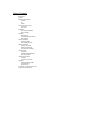 2
2
-
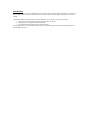 3
3
-
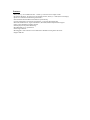 4
4
-
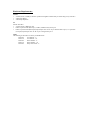 5
5
-
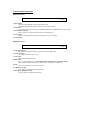 6
6
-
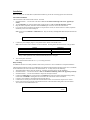 7
7
-
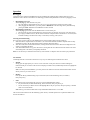 8
8
-
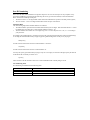 9
9
-
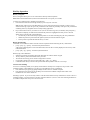 10
10
-
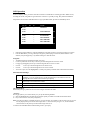 11
11
-
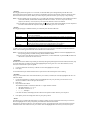 12
12
-
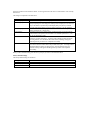 13
13
-
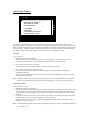 14
14
-
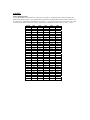 15
15
-
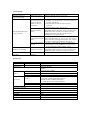 16
16
-
 17
17
-
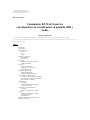 18
18
-
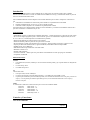 19
19
-
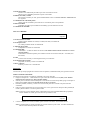 20
20
-
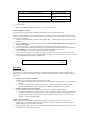 21
21
-
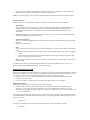 22
22
-
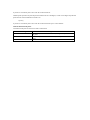 23
23
-
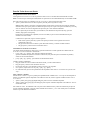 24
24
-
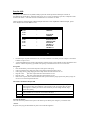 25
25
-
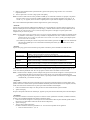 26
26
-
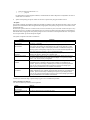 27
27
-
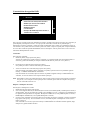 28
28
-
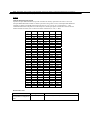 29
29
-
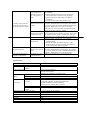 30
30
-
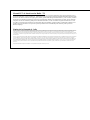 31
31
-
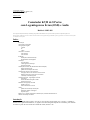 32
32
-
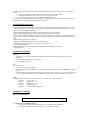 33
33
-
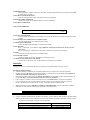 34
34
-
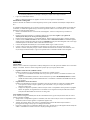 35
35
-
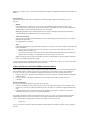 36
36
-
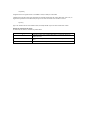 37
37
-
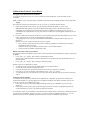 38
38
-
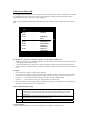 39
39
-
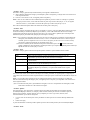 40
40
-
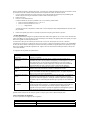 41
41
-
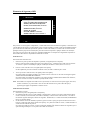 42
42
-
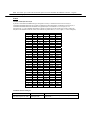 43
43
-
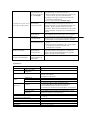 44
44
-
 45
45
Tripp Lite KVM B005-008 Manual de usuario
- Categoría
- Conmutadores KVM
- Tipo
- Manual de usuario
- Este manual también es adecuado para
En otros idiomas
- English: Tripp Lite KVM B005-008 User manual
- português: Tripp Lite KVM B005-008 Manual do usuário
Documentos relacionados
-
Tripp Lite B007-008 OSD Manual de usuario
-
Tripp Lite B020-008-17, B020-016-17 & B022-016 KVMs El manual del propietario
-
Tripp Lite Select Console KVMs & Rack KVM Switches El manual del propietario
-
Tripp Lite Console & Rack KVM Switches El manual del propietario
-
Tripp Lite B024-DUA8-SL & B024-DUA8-DL El manual del propietario
-
Tripp Lite Select Console & Rackmount KVMs Guía de inicio rápido
-
Tripp Lite U218-000-R Manual de usuario